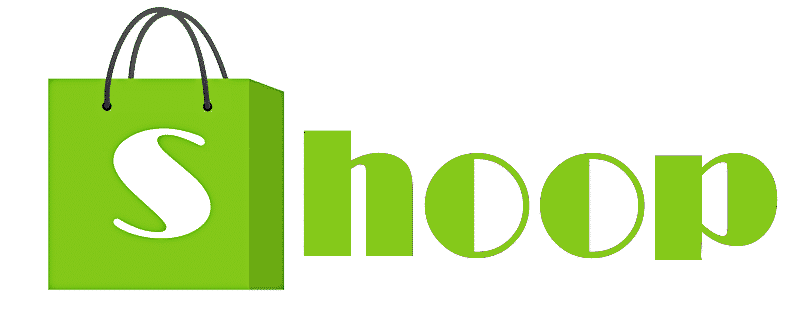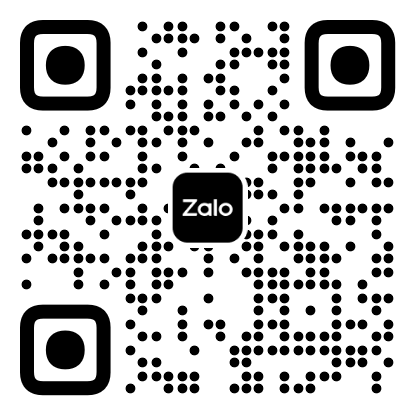Hướng Dẫn Cài Đặt SQL Server Cho MacOS
Trong thế giới công nghệ hiện đại, dữ liệu được ví như "nhiên liệu" để vận hành mọi doanh nghiệp, ứng dụng và nền tảng trực tuyến. Quản trị cơ sở dữ liệu hiệu quả là yếu tố quyết định đến khả năng phát triển bền vững của một dự án hay tổ chức. Trong số các hệ quản trị cơ sở dữ liệu phổ biến hiện nay, SQL Server của Microsoft được xem là một lựa chọn mạnh mẽ, ổn định và có khả năng mở rộng linh hoạt. Tuy nhiên, SQL Server được thiết kế chủ yếu cho hệ điều hành Windows, dẫn đến thách thức không nhỏ cho những ai sử dụng MacOS – vốn phổ biến trong giới lập trình viên, designer, hay các startup công nghệ.
Vậy liệu có thể cài đặt SQL Server trên MacBook hay iMac chạy MacOS không? Câu trả lời là hoàn toàn có thể, nhờ vào các công nghệ ảo hóa, container hóa và công cụ hỗ trợ như Docker, Azure Data Studio hoặc các phần mềm máy ảo. Việc cài đặt SQL Server trên MacOS không chỉ giúp bạn dễ dàng thử nghiệm, phát triển ứng dụng mà còn mở ra cơ hội khai thác dữ liệu ngay trên chiếc máy tính quen thuộc.
Bài viết này sẽ hướng dẫn chi tiết từ A đến Z quy trình cài đặt SQL Server cho MacOS, bao gồm các phương pháp phổ biến, ưu nhược điểm của từng cách, hướng dẫn cài đặt cụ thể kèm ví dụ minh họa. Không chỉ vậy, bạn còn nhận được các mẹo và lời khuyên hữu ích để tối ưu hiệu suất làm việc trên Mac.
Hãy cùng khám phá ngay bây giờ để tự tin triển khai SQL Server trên MacOS, biến chiếc máy của bạn trở thành công cụ toàn diện phục vụ học tập và công việc!
Chuẩn bị trước khi cài đặt SQL Server trên MacOS
Để quá trình cài đặt SQL Server trên MacOS diễn ra suôn sẻ, việc chuẩn bị kỹ lưỡng là điều cần thiết. Đây là bước quan trọng giúp bạn tránh lỗi vặt và đảm bảo hệ thống vận hành ổn định sau khi hoàn tất.
Kiểm tra cấu hình hệ thống
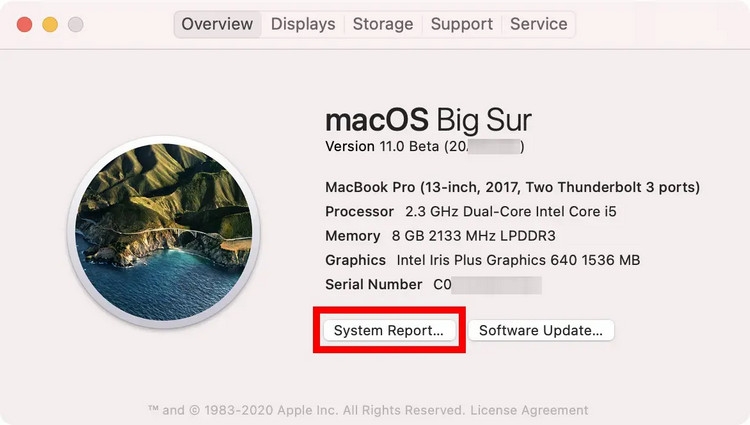
MacOS thường có phần cứng mạnh, tuy nhiên bạn vẫn cần đảm bảo:
-
Hệ điều hành: macOS Big Sur trở lên (khuyến nghị dùng bản mới nhất).
-
CPU: Chip Intel hoặc Apple Silicon (M1, M2) đều chạy được SQL Server thông qua Docker.
-
RAM: Tối thiểu 4 GB, khuyến nghị 8 GB để chạy mượt.
-
Dung lượng ổ đĩa: Ít nhất 10 GB trống cho Docker images và dữ liệu.
Cài đặt công cụ cần thiết
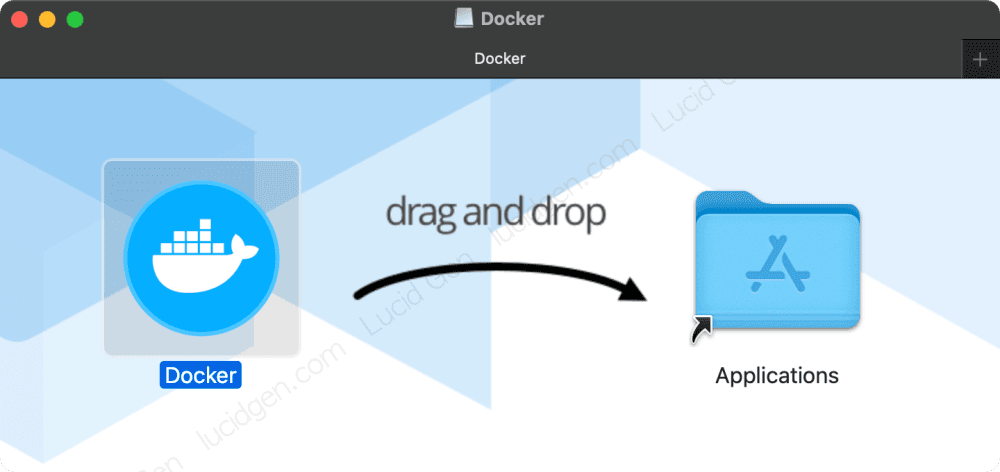
Trước khi bắt đầu, bạn nên chuẩn bị:
-
Docker Desktop cho Mac – công cụ chính để chạy SQL Server trên Mac.
-
Azure Data Studio – phần mềm quản lý cơ sở dữ liệu, thay thế SQL Server Management Studio (SSMS) vốn chỉ có trên Windows.
-
Brew (Homebrew) – công cụ quản lý gói cài đặt phổ biến trên Mac, hỗ trợ cài Docker hoặc tiện ích khác.
Lời khuyên
Nếu bạn là người mới, hãy chọn cách cài đặt thông qua Docker vì nó đơn giản, nhanh chóng và tương thích tốt với MacOS. Trong khi đó, cách dùng máy ảo (Parallels, VMware) tuy mạnh mẽ nhưng tốn nhiều tài nguyên hơn.
Phương pháp cài đặt SQL Server trên MacOS
Hiện nay, có ba phương pháp chính để cài đặt SQL Server trên MacOS. Tùy vào nhu cầu và cấu hình máy, bạn có thể lựa chọn phương pháp phù hợp.
1. Cài đặt qua Docker (khuyến nghị)

Đây là cách phổ biến nhất vì Docker hỗ trợ chạy container SQL Server trên Linux và MacOS mà không cần Windows.
Các bước thực hiện:
-
Tải và cài đặt Docker Desktop từ trang chính thức.
-
Mở Terminal và chạy lệnh:
-
Khởi chạy SQL Server container:
-
Sau khi cài đặt xong, bạn có thể kết nối bằng Azure Data Studio.
Ưu điểm: Nhanh chóng, nhẹ, dễ cài.
Nhược điểm: Cần hiểu biết cơ bản về Docker.
2. Sử dụng máy ảo (Virtual Machine)
Bạn có thể cài Parallels Desktop hoặc VMware Fusion để chạy Windows trên Mac, sau đó cài SQL Server như trên PC Windows.
Ưu điểm: Hoàn chỉnh, hỗ trợ SSMS trực tiếp.
Nhược điểm: Tốn tài nguyên, chi phí cao cho phần mềm bản quyền.
3. Kết nối SQL Server từ xa
Nếu bạn không muốn cài trực tiếp, bạn có thể dùng Mac để kết nối đến SQL Server đã được cài sẵn trên máy chủ Windows hoặc cloud (Azure, AWS).
Ưu điểm: Không chiếm tài nguyên Mac.
Nhược điểm: Cần có server ngoài để kết nối.
Hướng dẫn chi tiết cài đặt SQL Server bằng Docker trên MacOS
Vì Docker là phương pháp phổ biến nhất, dưới đây là hướng dẫn cụ thể để bạn dễ dàng triển khai.
Bước 1: Cài đặt Docker Desktop
-
Tải Docker từ trang Docker Hub.
-
Kéo icon Docker vào thư mục Applications và khởi động.
Bước 2: Tải SQL Server image
Mở Terminal và chạy:
Bước 3: Khởi chạy container SQL Server
Chạy lệnh sau để khởi tạo container:
Bước 4: Kiểm tra container
Chạy lệnh:
Nếu thấy container đang chạy, nghĩa là SQL Server đã sẵn sàng.
Bước 5: Kết nối bằng Azure Data Studio
-
Tải Azure Data Studio từ Microsoft.
-
Mở ứng dụng, nhập:
-
Server: localhost
-
Authentication type: SQL Login
-
Username: sa
-
Password: mật khẩu đã đặt ở bước 3.
-
Giờ bạn đã có thể tạo database, viết truy vấn và quản lý dữ liệu ngay trên MacOS.
Xử lý lỗi thường gặp khi cài SQL Server trên MacOS
Trong quá trình cài đặt SQL Server trên Mac, bạn có thể gặp một số vấn đề. Dưới đây là lỗi phổ biến và cách khắc phục:
Lỗi Docker không chạy được
-
Nguyên nhân: Mac chưa bật Virtualization hoặc Docker Desktop chưa khởi động.
-
Cách xử lý: Vào System Preferences → Security & Privacy → cho phép Docker hoạt động.
Lỗi không kết nối được đến SQL Server
-
Nguyên nhân: Mật khẩu sai hoặc container chưa chạy.
-
Cách xử lý: Kiểm tra container bằng lệnh
docker ps, sau đó thử đăng nhập lại.
Lỗi thiếu tài nguyên
-
Nguyên nhân: Docker được cấp ít RAM/CPU.
-
Cách xử lý: Vào Docker Desktop → Preferences → Resources → tăng RAM và CPU.
Lời khuyên sử dụng SQL Server hiệu quả trên MacOS
Sau khi cài đặt thành công, bạn nên áp dụng một số lưu ý để làm việc hiệu quả hơn:
-
Đặt mật khẩu mạnh cho tài khoản
sađể đảm bảo an toàn. -
Sao lưu database thường xuyên để tránh mất dữ liệu khi container gặp sự cố.
-
Sử dụng volume trong Docker để dữ liệu không mất khi container bị xóa.
-
Thường xuyên cập nhật image SQL Server mới nhất để vá lỗi và cải thiện hiệu suất.
-
Sử dụng Azure Data Studio hoặc VS Code để có trải nghiệm tốt hơn khi quản lý dữ liệu.
Kết luận
Việc cài đặt SQL Server cho MacOS tuy không trực tiếp như trên Windows, nhưng hoàn toàn khả thi và mang lại nhiều lợi ích cho lập trình viên, sinh viên hay chuyên gia dữ liệu. Với sự hỗ trợ của Docker, Azure Data Studio và các công cụ ảo hóa, bạn có thể dễ dàng xây dựng môi trường làm việc mạnh mẽ ngay trên chiếc MacBook hoặc iMac của mình.
Qua bài viết này, bạn đã nắm rõ ba phương pháp phổ biến: dùng Docker, dùng máy ảo, hoặc kết nối từ xa; đồng thời có hướng dẫn chi tiết từng bước với Docker – cách hiệu quả nhất hiện nay. Không chỉ dừng lại ở việc cài đặt, bạn còn biết cách khắc phục lỗi thường gặp và áp dụng mẹo để tối ưu hiệu suất.
Nếu bạn đang làm việc trong lĩnh vực phát triển phần mềm hoặc học tập về cơ sở dữ liệu, hãy thử ngay hôm nay để trải nghiệm sự tiện lợi mà SQL Server trên MacOS mang lại. Đừng quên chia sẻ bài viết này cho bạn bè, đồng nghiệp để cùng nhau nâng cao kỹ năng và tiết kiệm thời gian trong hành trình chinh phục dữ liệu!
Hãy theo dõi và liên hệ ngay với ZicZac để được tư vấn trực tiếp về thiết kế:
- Fanpage: https://www.facebook.com/gozic.vn
- Hotline: 0762.103.668
- Youtube: https://www.youtube.com/@ThayDiepLapTrinh
- Website chính thức Gozic: https://gokisoft.com
- Tìm hiểu về khoá học thiết kế app: https://gokisoft.com
- Tiktok: https://www.tiktok.com/@gokisoft.com
Liên hệ với chúng tôi:
| ✅ Công Ty Thiết Kế | ⭐ Website Chuẩn SEO |
| ✅ Dịch vụ thiết kế Website | ⭐ Chuyên Nghiệp |
| ✅ Thiết kế ứng dụng mobile | ⭐ Uy Tín Chất Lượng |
| ✅ Dịch vụ cho thuê ứng dụng mobile giá rẻ | ⭐ Nhanh Chóng và Hiệu Quả |
| ✅ Hệ thống quản lý tồn kho tối ưu | ⭐ Coder Chuyên Nghiệp |
| ✅ Công ty outsource (ReactJS, Angular, .NET Core, Java Web, PHP/Laravel, .v.v. | ⭐ Chuyên sâu theo từng ngành |
BÀI VIẾT LIÊN QUAN
Hướng Dẫn Cài Đặt SQL Server Cho MacOS
Giới Thiệu Các Phần Mềm Dành Cho Dân Kế Toán
Hướng Dẫn Cài Đặt Android Studio
Hướng Dẫn Cài Đặt Môi Trường Lập Trình PHP
Hướng Dẫn Cài Đặt Môi Trường Lập Trình C/C++
Hướng Dẫn Cài Đặt Phần Mềm Kế Toán
BÀI VIẾT MỚI
So sánh quảng cáo Facebook, TikTok và Google – Nên chọn nền tảng nào năm 2025?
Chạy quảng cáo Google Ads chuẩn chuyên gia: Bí quyết chọn từ khóa và tối ưu ROI
Sai lầm thường gặp khi chạy quảng cáo TikTok – Cách khắc phục nhanh nhất
Hướng dẫn chạy quảng cáo TikTok Ads hiệu quả: Từ setup đến ra đơn thật
Cách tối ưu quảng cáo Facebook để giảm chi phí mà vẫn tăng đơn hàng
Hướng dẫn chạy quảng cáo Facebook cho người mới bắt đầu từ A–Z (2025)
Logo The Coffee House – Ý nghĩa thiết kế và thông điệp thương hiệu hiện đại
Logo Highlands Coffee – Thiết kế, ý nghĩa và bản sắc cà phê Việt
Logo Trung Nguyên Legend – Ý nghĩa logo và khát vọng cà phê toàn cầu
Logo Sơn Hà – Ý nghĩa nhận diện và hành trình phát triển thương hiệu Việt
Logo Biti’s – Câu chuyện thương hiệu giày Việt và ý nghĩa thiết kế logo
Logo TH True Milk – Ý nghĩa biểu tượng và cam kết “thật sự thiên nhiên”
Logo VinFast – Ý nghĩa chữ V và khát vọng xe hơi Việt Nam vươn tầm thế giới
Logo Mobifone – Lịch sử phát triển và ý nghĩa nhận diện thương hiệu
Logo Viettel – Ý nghĩa thiết kế và thông điệp “Hãy nói theo cách của bạn”
Logo FPT – Câu chuyện nhận diện và triết lý đổi mới công nghệ
Logo Vingroup – Ý nghĩa cánh chim V và tầm nhìn phát triển toàn diện
Logo Vinamilk – Hành trình thay đổi và ý nghĩa thương hiệu sữa Việt
Logo VietinBank – Biểu tượng xanh đỏ và ý nghĩa phát triển bền vững
Logo Sacombank – Lịch sử hình thành và câu chuyện thương hiệu